Parandage Nexus Mod Manager, mis ei avane operatsioonisüsteemis Windows 10
Miscellanea / / July 04, 2022

Mängudest on saanud tulus tööstusharu ja see areneb kiiresti. Modifikatsioonid on selle hulluse tulemus ja mängijad, kes soovivad oma lemmikmänge värskendada ja kohandada. Modifikatsioonid võivad muuta mängu täiesti uueks ja tutvustada uusi teemasid, tegelasi, kujundust jne. Modifikatsioonid võimaldavad kasutajatel testida oma loovust ja teha täiustusi mis tahes mängus, kui nad näevad, et selles on midagi puudu. Nexus Mod Manager on programm, mis haldab selliseid modifikatsioone. See saab alla laadida ja installida modifikatsioone erinevate mängude jaoks, sealhulgas Skyrim ja Fallout. See avatud lähtekoodiga programm on üldiselt veatu, kuid mõned kasutajad on teatanud, et nende Nexus Mod Manager ei avane isegi pärast mitut katset. See võib olla masendav probleem, kuna see takistab kasutajatel oma mängudesse modifikatsioone laadimast. Kui teil on ka Nexus Mod Manageri probleem, mis ei avane, olete õiges kohas. Pakume teile täiuslikku juhendit, mis aitab teil lahendada Nexus Mod Manageri, mis ei avane Windows 10 probleemi korral.

Sisu
- Kuidas parandada, kui Nexus Mod Manager ei avane Windows 10-s
- 1. meetod: põhilised tõrkeotsingu meetodid
- 2. meetod: käivitage Nexus Mod Manager administraatorina
- 3. meetod: muutke Nexus Mod Manageri kausta asukohta
- 4. meetod: tühjendage Black Tree mängukaust
- 5. meetod: keelake viirusetõrje ajutiselt (kui see on saadaval)
- 6. meetod: Windows Defenderi tulemüüri keelamine (pole soovitatav)
- 7. meetod: installige Nexus Mod Manager uuesti
- 8. meetod: teostage süsteemitaaste
Kuidas parandada, kui Nexus Mod Manager ei avane Windows 10-s
Selles jaotises on loetelu põhjustest, miks teie Nexus Mod Manager ei avane.
- Nexus Mod Manager (NMM) on rikutud
- Nexus Mod Manageril pole administraatoriõigusi
- Viirusetõrjeprogrammi häired
- Korrumpeerunud modifikatsioonid
- Nexus Mod Manager ei ühildu
1. meetod: põhilised tõrkeotsingu meetodid
Esimene lähenemisviis Nexus Mod Manageri probleemi lahendamiseks, mis ei avane Windows 10 probleemi, on arvutis mõnede põhiliste tõrkeotsingumeetodite läbiviimine.
1. Taaskäivitage arvuti
Arvuti taaskäivitamine võib parandada palju süsteemiga seotud vigu ja muid väiksemaid probleeme. See on sageli esimene asi, mida soovitatakse arvutiga seotud probleemide lahendamisel. See võib probleemi lahendada. Järgige meie juhendit Kuidas Windowsi arvutit taaskäivitada või taaskäivitada arvuti taaskäivitamiseks.

2.Kontrollige modifikatsioone
Veenduge, et kasutate mänguga ühilduvaid modifikatsioone. Kui teie modifikatsioonid on aegunud või mänguga kokkusobimatud, ei pruugi NMM töötada. Kontrollige modifikatsioonide versiooni ja nende ühilduvust saidilt, kust need alla laadisite.

3.Värskendage NMM-i
Kui kasutate Nexus Mod Manageri aegunud versiooni, millega võite kokku puutuda, ei avane probleem Nexus Mod Manageriga. Veenduge, et NMM oleks värskendatud uusimale versioonile, ja selleks võite järgida meie juhendit Kuidas värskendada Nexus Mod Manageri.
4. Värskendage .NET Frameworki
Mõned kasutajad on teatanud, et Nexus Mod Manageri avanemise probleemi saab lahendada .NET Frameworki värskendamisega. Kontrollige, millist .NET Frameworki versiooni te kasutate. Kui see on aegunud, laadige alla uusim versioon .Net Framework ja installige see. See võib probleemi lahendada.

5. Värskendage Windowsi
Kui teie Windows 10 arvutis töötab Windowsi vananenud versioon, võite selle probleemiga kokku puutuda. Microsoft annab regulaarselt välja Windowsi värskendusi, et eemaldada vead ja muud probleemid. Saate oma Windowsi kontrollida ja värskendada, järgides meie juhendit Kuidas alla laadida ja installida Windows 10 uusim värskendus.

Loe ka:Parandage Nexus Mod Manageri sisselogimisviga
2. meetod: käivitage Nexus Mod Manager administraatorina
Mõnel juhul võite ilmneda, et Nexus Mod Manager ei avane, kui sellel pole süsteemifailidele juurdepääsuks piisavat õigust. Saate selle probleemi lahendada, avades NMM-i administraatorina. Selleks järgige neid samme.
1. Mine lehele Nexuse modihaldur kausta.
2. Paremklõpsake NMM-i rakendusel ja valige Omadused valik. See avab NMM-i atribuutide akna.

3. Vaheta Ühilduvus sakk.
4. Jaotises Seaded märkige ruut märgitud Käivitage see programm administraatorina.

5. Kliki Rakenda ja siis Okei nuppu muudatuste salvestamiseks.
3. meetod: muutke Nexus Mod Manageri kausta asukohta
On teatatud, et Nexus Mod Manageri kausta nihutamine vaikeasukohast võib probleemi lahendada. See lihtne trikk on paljude kasutajate jaoks töötanud ja saate seda teha, järgides neid samme.
1. Vajutage Windows + Evõtmed üheaegselt avada File Explorer.
2. Minema C:\Programmifailid ja leidke asukoht Nexuse modihaldur kausta.
3. Paremklõpsake sellel ja valige Kopeeri valik. Nüüd kleepige see kaust mis tahes eelistatud asukohta.

4. Järgige 2. sammu.
5. Paremklõpsake kaustal Nexus Mod Manager ja valige Kustuta valik.
4. meetod: tühjendage Black Tree mängukaust
NMM-i kasutajaandmed võivad rikkuda, mistõttu Nexus Mod Manager ei avane. Saate kasutaja konfiguratsiooni lähtestada, tühjendades Black Tree Gaming Folderi sisu ja lähtestades NMM-i. See võib probleemi lahendada ja selleks järgige neid samme.
1. Vajutage Windows + Evõtmed koos avada File Explorer.
2. Nüüd klõpsake nuppu Vaade vasakus ülanurgas olev valik.
3. Märkige jaotises Kuva/peida ruut, mis on märgitud Peidetud esemed.

4. Navigeerige sellele teele siin X asendatakse teie kasutajanimega.
C:\Users\X\AppData\Local\Black_Tree_Gaming
5. Vajutage kaustas Black_Tree_Gaming Ctrl + A et valida kõik failid ja seejärel paremklõpsake> Kustuta.
Kontrollige, kas saate NMM-i avada ja kas probleem on lahendatud.
Loe ka:Parandage installimise ajal ilmnenud probleem Nexus Mod Manager
5. meetod: keelake viirusetõrje ajutiselt (kui see on saadaval)
Kui kasutate mõnda viirusetõrjeprogrammi, võib see mõnel juhul tuvastada NMM-i kahjuliku ja pahatahtlikuna. See võib takistada NMM-i ja põhjustada selliseid probleeme nagu Nexus Mod Manager, mis ei ava Windows 10. Saate seda kontrollida ja lahendada, keelates ajutiselt viirusetõrje. Järgige meie juhendit Kuidas Windows 10 viirusetõrje ajutiselt keelata.
Märge: Kui see meetod ei tööta, lubage viivitamatult oma viirusetõrjeprogramm viiruste ja pahavara eest kaitsmiseks.

6. meetod: Windows Defenderi tulemüüri keelamine (pole soovitatav)
Windows Defenderi tulemüür võib blokeerida teatud rakendused ja põhjustada nende talitlushäireid. See võib blokeerida Nexus Mod Manageri, mistõttu see ei avane. Saate seda kontrollida, lülitades ajutiselt välja tulemüüri. See võib probleemi lahendada. Seda saate teha meie juhendit järgides Windows 10 tulemüüri keelamiseks.

Loe ka:Parandage Twitchi moodulid, mis ei laadita Windows 10-s
7. meetod: installige Nexus Mod Manager uuesti
Mõnikord võib Nexus Mod Manager mõne tõrke või muu sarnase probleemi tõttu rikkuda. See võib põhjustada probleemi, et Nexus Mod Manager ei avane. Sel juhul installite NMM-i uuesti ja lahendate probleemi. Nexus Mod Manageri uuesti installimiseks järgige meie juhendit.
1. Lööge Windowsi võti, tüüp Kontrollpaneel ja klõpsake edasi Avatud.

2. Määra Vaatamisalus > Kategooria, seejärel klõpsake nuppu Programmi desinstallimine aastal Programmid osa.

3. Paremklõpsake Nexuse modihaldur rakenduste loendis ja valige Desinstallige valik.

4. Järgige desinstalliviisardi ekraanil kuvatavaid juhiseid ja klõpsake nuppu Jah nuppu, et eemaldada Nexus Mod Manager täielikult Windowsist.
5. Vajutage nuppu Windows+ Evõtmed üheaegselt avada File Explorer ja navigeerige aadressile Kohalik ketas (C:) > Programmifailid kausta.
6. Paremklõpsake Nexuse modihaldur asukohta ja klõpsake nuppu Kustuta valik loendis.

7. Lõpuks taaskäivitage arvuti alates START menüü.

8. Nüüd vajutage nuppu Windowsi võti, tüüp kroomitudja klõpsake nuppu Avatud.

9. Mine ametniku juurde GitHubi veebisait jaoks Nexuse modihaldur.
10. Klõpsake nuppu NMM-0.83.6.exe faili Varad jaotist Nexus Mod Manageri uusima versiooni installimiseks.

11. Mine järgi ekraanil kuvatavad juhised installiviisardis NMM-i arvutisse installimiseks.
Loe ka: Parandage Frosty Mod Manager, mis ei käivita mängu Windows 10-s
8. meetod: teostage süsteemitaaste
Kui ükski meetoditest teie jaoks ei tööta, on see viimane abinõu. Süsteemitaaste ennistab teie seaded versioonile, milles te ei seisnud silmitsi Nexus Mod Manageri avanemise probleemiga. See lahendab probleemi. Järgige meie juhendit Kuidas luua süsteemi taastepunkti Windows 10-s.
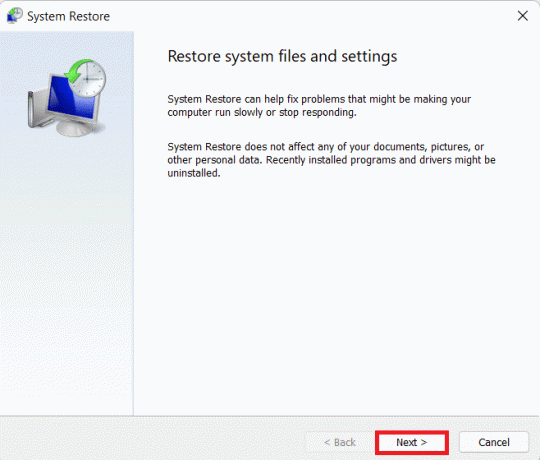
Soovitatav:
- Mis on MRT.exe opsüsteemis Windows 10?
- Parandage Androidis Pokémon Go tõrge 26
- Vortex Mod Manageri allalaadimine Windows 10-s
- Parandage, et Nexus Mod Manager ei värskendata operatsioonisüsteemis Windows 10
Loodame, et sellest juhendist oli abi ja teil õnnestus seda parandada Nexus Mod Manager ei avane probleem. Andke meile teada, milline meetod teie jaoks kõige paremini toimis. Kui teil on küsimusi või ettepanekuid, jätke need kommentaaride jaotisse.



